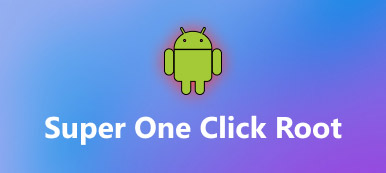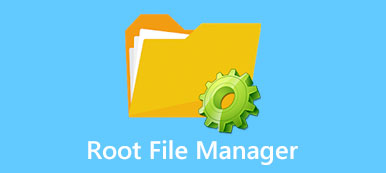Android es popular debido al diseño abierto y flexible. Cuando obtenga un dispositivo Samsung Galaxy, es posible que desee un control ilimitado de su tableta o teléfono. Desafortunadamente, solo tiene los permisos de usuario pero no los permisos de root. ¿Qué significan los permisos de root? Con él, puedes instalar cualquier cosa en tu dispositivo, incluidos algunos APK que necesitan para acceder a la raíz. Las aplicaciones preinstaladas ocupan mucha capacidad de almacenamiento y no las necesita en absoluto. El privilegio de acceso de raíz le permite eliminar estas aplicaciones del sistema y liberar espacio de almacenamiento. Otro beneficio es que los jugadores del juego podrían hackear las aplicaciones del juego después de rootear sus dispositivos. Puede abrir y editar cualquier archivo en un dispositivo rooteado, incluidos los archivos de juegos.

Android es popular debido al diseño abierto y flexible. Cuando obtenga un dispositivo Samsung Galaxy, es posible que desee un control ilimitado de su tableta o teléfono. Desafortunadamente, solo tiene los permisos de usuario pero no los permisos de root. ¿Qué significan los permisos de root? Con él, puedes instalar cualquier cosa en tu dispositivo, incluidos algunos APK que necesitan para acceder a la raíz. Las aplicaciones preinstaladas ocupan mucha capacidad de almacenamiento y no las necesita en absoluto. El privilegio de acceso de raíz le permite eliminar estas aplicaciones del sistema y liberar espacio de almacenamiento. Otro beneficio es que los jugadores del juego podrían hackear las aplicaciones del juego después de rootear sus dispositivos. Puede abrir y editar cualquier archivo en un dispositivo rooteado, incluidos los archivos de juegos.
- Parte 1: Debe hacer una cosa antes de rootear Galaxy S3 / 4 / 5 / 6 / 7 / 8
- Parte 2: Cómo rootear el Galaxy S 3 / 4 / 5 con Android Root Toolkit
- Parte 3: Cómo rootear el Galaxy S6 / 7 / 8 con KingoRoot
- Parte 4: Cómo rootear el Galaxy S5 / 6 / 7 con OneClickRoot
Parte 1. Hay que hacer algo antes de rootear Galaxy S3 / 4 / 5 / 6 / 7 / 8
Como se mencionó, debe correr el riesgo de pérdida de datos y daños en el dispositivo al rootear Galaxy S3 / 4 / 5 / 6 / 7 / 8. Por lo tanto, le sugerimos que cree una copia de seguridad para su dispositivo antes de eso. A pesar de que el proceso de enraizamiento falla, puede restaurar su teléfono o tableta con la copia de seguridad. Hay muchas formas de hacer una copia de seguridad de los dispositivos Samsung; y recomendamos Apeaksoft Extracción de datos de Android ya que ofrece una gran cantidad de características útiles, tales como:
1. Fácil de usar. Tiene la capacidad de hacer copias de seguridad de los datos de Android desde tabletas o teléfonos inteligentes con un solo clic. Esto lo convierte en la mejor opción para principiantes y no expertos en tecnología.
2. Soporta una gama más amplia de tipos de datos. La copia de seguridad realizada por la Extracción de datos de Android cubre contactos, registros de llamadas, mensajes de texto, fotos, videos, música, archivos PDF, datos de aplicaciones y más.
3. Vista previa de datos para copia de seguridad selectiva. Si no desea realizar una copia de seguridad completa del dispositivo Samsung, este programa le permite ver todos los datos en su teléfono y seleccionar ciertos elementos para realizar una copia de seguridad.
4. Copia de seguridad sin pérdida. Esta herramienta de respaldo de Android guarda sus datos de Android a la computadora sin dañar los datos existentes en Galaxy. Por otro lado, todos los datos van a su computadora en estado y calidad originales.
5. Disponible en diversas situaciones. Si su Galaxy está congelado, estrellado, bloqueado o en pantalla negra, este programa podría solucionarlo y luego llevarlo al proceso de copia de seguridad.
6. Mayor compatibilidad. Otro beneficio es que la extracción de datos de Android es compatible con casi todos los dispositivos Samsung que ejecutan Android O o versiones anteriores, como Galaxy S3 / 4 / 5 / 6 / 7 / 8, tabletas y más.
En una palabra, es la mejor opción para hacer una copia de seguridad de su dispositivo Samsung antes de rootear Galaxy S3 / 4 / 5 / 6 / 7 / 8.
Leer más: Recuperar archivos borrados Android unrooted.
Cómo hacer una copia de seguridad de los datos antes de rootear Galaxy S3 / 4 / 5 / 6 / 7 / 8
Paso 1: Obtén la mejor herramienta de copia de seguridad de Samsung Galaxy
Android Data Extraction ofrece dos versiones, una para Windows 10/8 / 8.1 / 7 / XP y la otra para Mac OS. Obtenga la versión correcta instalada en su computadora de acuerdo con su sistema operativo. Conecte su dispositivo Samsung Galaxy a la computadora con un cable USB. Será mejor que utilice el cable original que viene con su dispositivo. Inicie la herramienta de respaldo; detectará su dispositivo automáticamente. Haga clic en el botón Inicio para abrir la siguiente ventana.

Paso 2: Vista previa de los datos en su dispositivo Samsung antes de la copia de seguridad
En la interfaz, seleccione el nombre y el modelo de su dispositivo en el menú desplegable correspondiente, si la Extracción de datos de Android no los detecta correctamente. Haga clic en el botón Confirmar para abrir la siguiente ventana. Aquí se presenta una guía en pantalla sobre cómo poner su dispositivo Samsung en modo de descarga. Esto descargará e instalará el firmware necesario para su dispositivo, antes de rootear el Samsung Galaxy S5 u otro modelo. A continuación, haga clic en el botón Inicio para ir a la ventana de vista previa.

Paso 3: Copia de seguridad de Samsung Galaxy en la computadora antes de rootear Samsung SM G900V
Todos los datos en Samsung Galaxy están organizados por categorías que aparecen en la columna de la izquierda de la ventana de vista previa, como Contactos, Mensajes, Registros de llamadas, Galería, Videos, Audio, Documentos, etc. Haga clic en un tipo de datos, como Contactos, todo el contenido. aparecerá en el panel derecho. Puedes mirar todos los contenidos y seleccionarlos todos o ciertos artículos. Asegúrese de seleccionar todos los datos que desea guardar; y luego haga clic en el botón Recuperar en la esquina inferior derecha. Luego, todo lo que debe hacer es esperar a que se complete el proceso.

Según nuestra investigación, esta herramienta de copia de seguridad solo necesita unos segundos para hacer una copia de seguridad de todo el teléfono Samsung en una computadora.
Leer más: Raíz con PingPong Raíz.
Parte 2. Cómo rootear el Galaxy S 3 / 4 / 5 con Android Root Toolkit
Hay muchos kits de herramientas para Android en el mercado, pero no todos funcionan bien en Samsung Galaxy. En esta parte, puedes aprender a rootear el Galaxy S3 / 4 / 5 con Odin, uno de los kits de herramientas populares para Android.

Paso 1: Cargue su teléfono a al menos 60% de energía de la batería. Abra la aplicación de configuración desde su App Drawer, vaya a Acerca del teléfono y escriba su versión de Android y el número de compilación.
Paso 2: Acceso utoroot.chainfire.eu/ en su navegador y descargue el paquete, según el modelo del dispositivo, el número de compilación y la versión de Android. Root Galaxy S4, por ejemplo, ejecuta Android 4.2 con número de compilación JDQ39.1337UCUAMCS. Descomprima el archivo ZIP; obtendrá Odin y CF Auto Root.
Paso 3: Encienda su teléfono y vaya a Configuración-> Aplicaciones-> Opciones de desarrollador y habilite el modo de depuración USB. ¿No puede encontrar las opciones de desarrollador? Toque el número de compilación 7 veces en la aplicación Configuración, aparecerán las opciones ocultas del desarrollador.
Paso 4: Apague su dispositivo Galaxy, mantenga presionados los botones de Encendido, Inicio y Bajar volumen al mismo tiempo hasta que aparezca la pantalla de advertencia. Luego presione el botón Subir volumen para ingresar al modo de descarga.
Paso 5: Inicie Odin3 en su computadora, así como conecte el teléfono Galaxy a la computadora. Después de que la conexión sea exitosa, el área de Registro mostrará la información. Haga clic en el botón AP en el lado derecho. A continuación, navegue hasta el archivo Root Auto CF descargado y agréguelo a AP.
Paso 6: Finalmente, haga clic en el botón Inicio en el área inferior para iniciar el enraizamiento del Galaxy S3 / 4 / 5. Cuando vea que la nota dice PASS, indica que su teléfono está rooteado correctamente. Espera a que tu teléfono se reinicie automáticamente. Ahora, puedes explorarlo.
Esta forma también está disponible para rootear el Samsung Galaxy Tab 4 y otras tabletas Samsung.
Parte 3. Cómo rootear el Galaxy S6 / 7 / 8 con KingoRoot
Samsung no alienta a los usuarios a rootear los dispositivos Galaxy, ya que conlleva algunos riesgos y peligros. Afortunadamente, los desarrolladores lanzaron algunas herramientas para rootear Galaxy S8 / 7 / 6 y otros dispositivos Samsung más recientes. KingoRoot es una forma simple de obtener privilegios de acceso de root de manera simple. Además, ofrece tanto versiones APK como PC. Esto significa que puede decidir rootear el dispositivo Samsung con o sin computadora.
Cómo rootear el Galaxy S6 / 7 / 8 con KingoRoot APK
Paso 1: Kingo Root no está disponible en Google Play Store, por lo que debe instalarlo desde el sitio web. En primer lugar, diríjase a Configuración-> Seguridad y active las Fuentes desconocidas. Esto le permite instalar cualquier APK en su teléfono. Además, habilite la opción de desbloqueo OEM en la pantalla Opciones de desarrollador.
Paso 2: Abra su navegador móvil, visite el sitio web de Kingo Root, descargue e instale el APK de Kingo Root en su dispositivo Galaxy. Esto requiere una buena red wifi o datos celulares.
Paso 3: A continuación, ejecute el kit de herramientas raíz de Samsung Galaxy desde la pantalla de inicio y toque el botón Raíz para comenzar a rootear el Galaxy S5 o posterior.
Kingo Root funciona en Android O / N / M, por lo que no puede rootear Galaxy Tab 2 y modelos anteriores.
Haga clic aquí para obtener más información sobre Root Android con Kingo Root.

Cómo rootear el Galaxy S6 / 7 / 8 con la versión KingoRoot para PC
Paso 1: Inicie el kit de herramientas raíz de Android después de instalarlo en su computadora. Puede obtener el archivo de instalación en el sitio web oficial. Desbloquee su dispositivo Samsung Galaxy, diríjase a Configuración-> Aplicaciones-> Opciones de desarrollador y active el modo de depuración USB. Puede encontrar el método para activar las opciones ocultas de desarrollador en la parte 1.
Paso 2: Conecte su Galaxy S8 / 7 / 6 a la computadora mediante un cable USB. Cuando se le solicite, toque Permitir siempre desde esta computadora para confiar en la computadora y permitir la conexión.
En Android 2.0-2.3, el modo de depuración USB está en Configuración-> Aplicaciones-> Desarrollos. Para Android 3.0-4.1, está en Configuración-> Opciones de desarrollador.
Paso 3: Espera a que Kingo Root descubra tu dispositivo Galaxy; Se instala automáticamente los controladores USB necesarios. Si no es así, debe instalarlo manualmente desde el sitio web de soporte de Samsung.
Paso 4: Al final, haga clic en el botón Raíz en la interfaz de inicio para comenzar a rootear la tableta o el teléfono inteligente Samsung de inmediato. Cuando vea el mensaje Root Succeed en la ventana, significa que su dispositivo está rooteado correctamente.
Paso 5: Después de reiniciar su dispositivo, encontrará que puede acceder a la raíz y personalizar cualquier cosa en su teléfono.
Kingo Root instala algunas aplicaciones después de rooteado automáticamente. Si no te gusta, simplemente elimínalos como desees.
Parte 4. Cómo rootear Galaxy S5 / 6 / 7 con OneClickRoot
Al rootear dispositivos Samsung, cuantos más kits de herramientas de root tengas para Android, mayor será la tasa de éxito.
Si Kingo Root no funciona para su teléfono Galaxy, OneClickRoot es otra forma de deshacerse de la restricción de acceso a la raíz.
Según nuestras pruebas, funciona bien en rootear Galaxy S5 / 6 / 7. Antes de realizar el enraizamiento de Galaxy, cargue su dispositivo con un mínimo de energía de batería de 30%. Y es un programa de escritorio, por lo que necesita una PC y una conexión a Internet.
Esta herramienta también funciona muy bien para teléfono raíz de LG, HTC, Huawei, Xiaomi, etc.

Paso 1: Para establecer una conexión entre el teléfono inteligente o tableta Samsung Galaxy usando el cable USB, debe habilitar el modo de depuración USB en Configuración-> Aplicaciones-> Opciones de desarrollador. Luego conecta las dos máquinas.
Paso 2: Visite el sitio web de OneClickRoot y asegúrese de que su dispositivo aparezca en la lista de dispositivos de soporte. Luego descargue el archivo de instalación e instale el kit de herramientas Galaxy root en su PC. Comience el programa; Debería encontrar su teléfono automáticamente. De lo contrario, significa que su dispositivo no es compatible o puede intentar conectarlos nuevamente.
Paso 3: Cuando acceda a la interfaz de inicio, haga clic en el botón Root Now. Entonces OneClickRoot comenzará a romper la restricción de acceso de root para su dispositivo. Unos minutos más tarde, su dispositivo Galaxy se apagará y luego se reiniciará nuevamente. Si desea seguir usando aplicaciones sensibles a la seguridad, puede ocultar la raíz.
¿Qué puedes hacer después de rootear el Samsung Galaxy S5 y otros modelos?
1. Flash ROM personalizadas y actualizar su sistema operativo Android a las últimas versiones.
2. Desinstale programas de software, aplicaciones preinstaladas o aplicaciones del sistema para liberar espacio.
3. Administre aplicaciones, como congelar algunas aplicaciones para evitar que se ejecuten en segundo plano. Esto podría mejorar el rendimiento de su dispositivo.
4. Instale cualquier aplicación como desee.
5. Cambiar archivos de juegos y hackear aplicaciones de juegos móviles.
6. Personaliza el tema, la pantalla de inicio, los íconos y otras configuraciones.
Conclusión
Samsung es uno de los gigantes del mundo de los teléfonos inteligentes. Lidera Apple y otras marcas de teléfonos inteligentes en muchos países. Teniendo en cuenta que hay miles de millones de usuarios de Samsung Galaxy en todo el mundo, muchas personas buscan cómo rootear Galaxy S3 / 4 / 5 / 6 / 7 / 8 en redes sociales y foros. Por lo tanto, hemos compartido varios kits de herramientas populares de root para Android disponibles para dispositivos Samsung Galaxy. En primer lugar, le sugerimos que comience con la copia de seguridad de los datos con Apeaksoft Android Extraction antes de enraizar su dispositivo. Después de eso, puede sentirse libre de comenzar a rootear su tableta o teléfono inteligente sin preocuparse por la pérdida de datos. Hay al menos tres métodos disponibles para rootear Galaxy. Puede seleccionar su herramienta favorita y seguir nuestras guías paso a paso para obtener el privilegio de acceso a la raíz de manera simple y rápida.